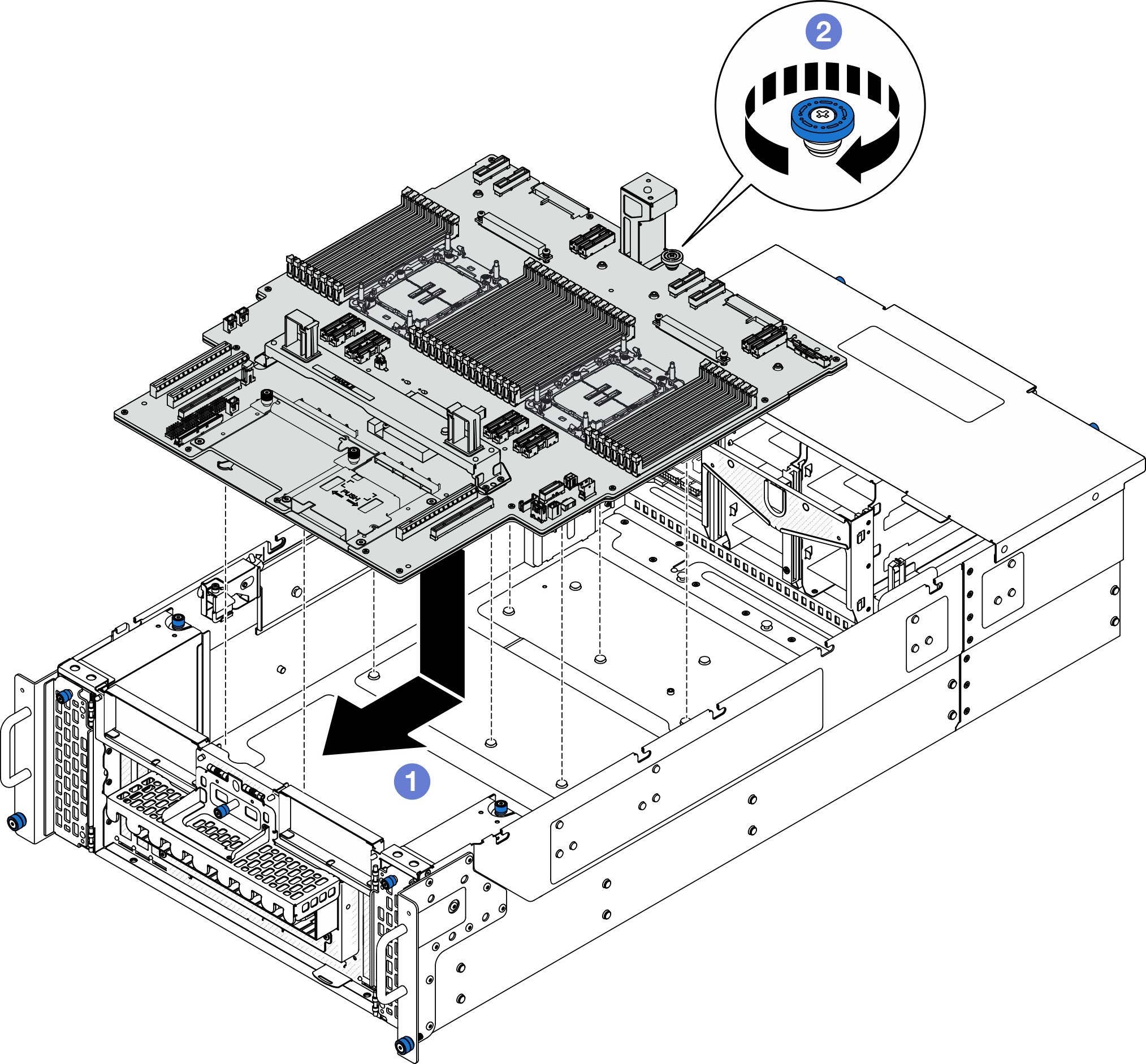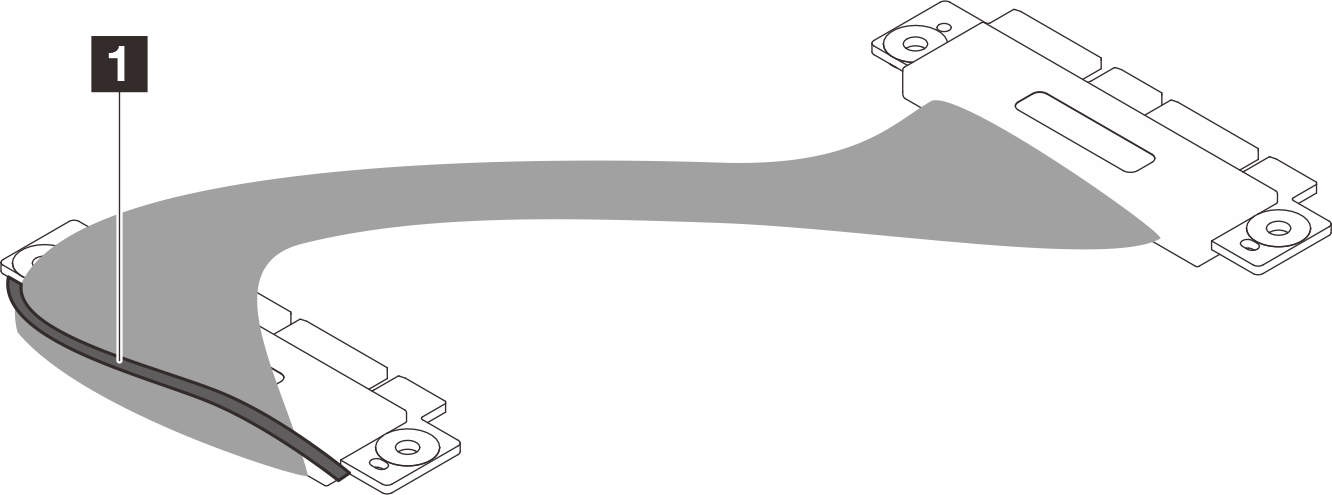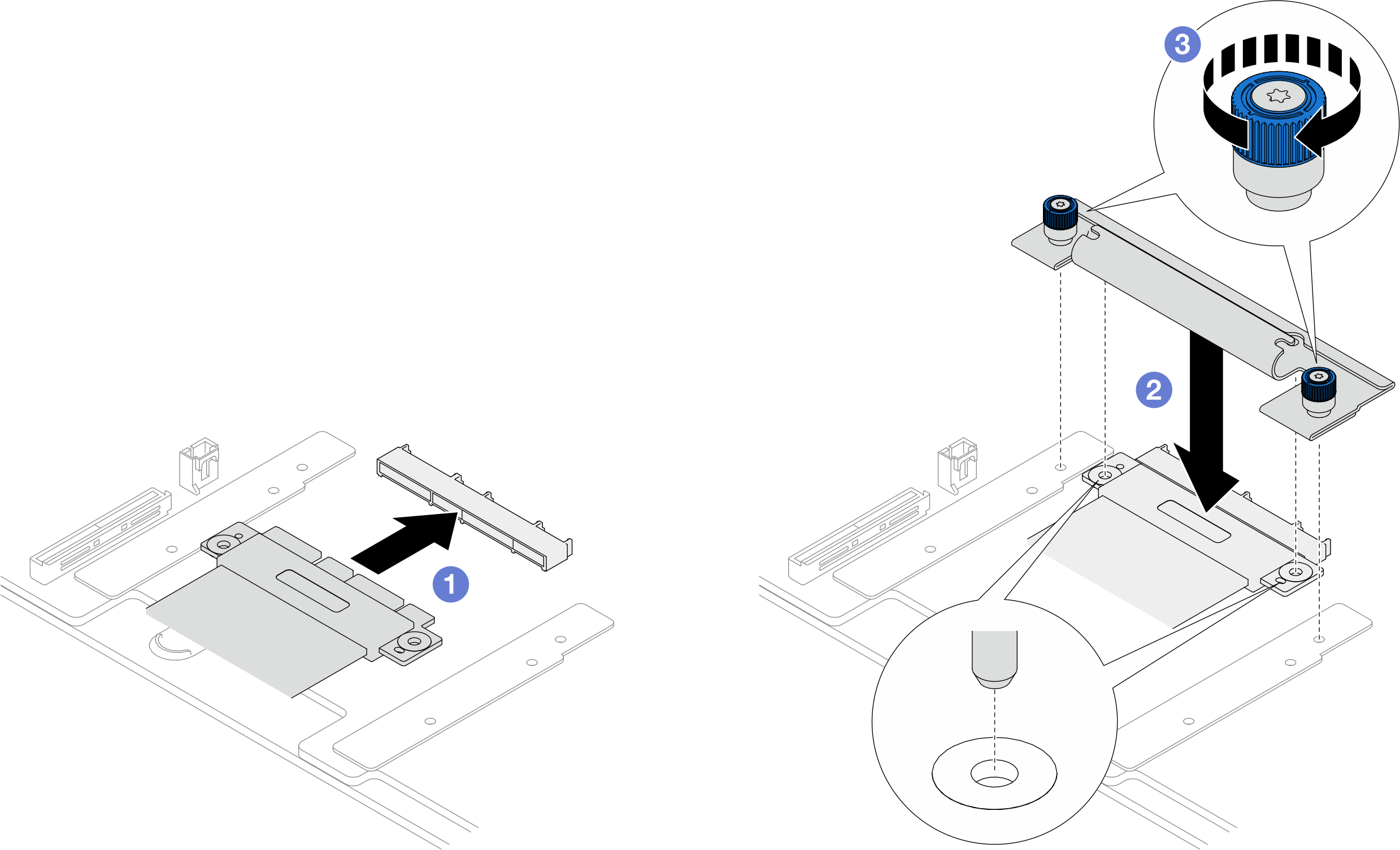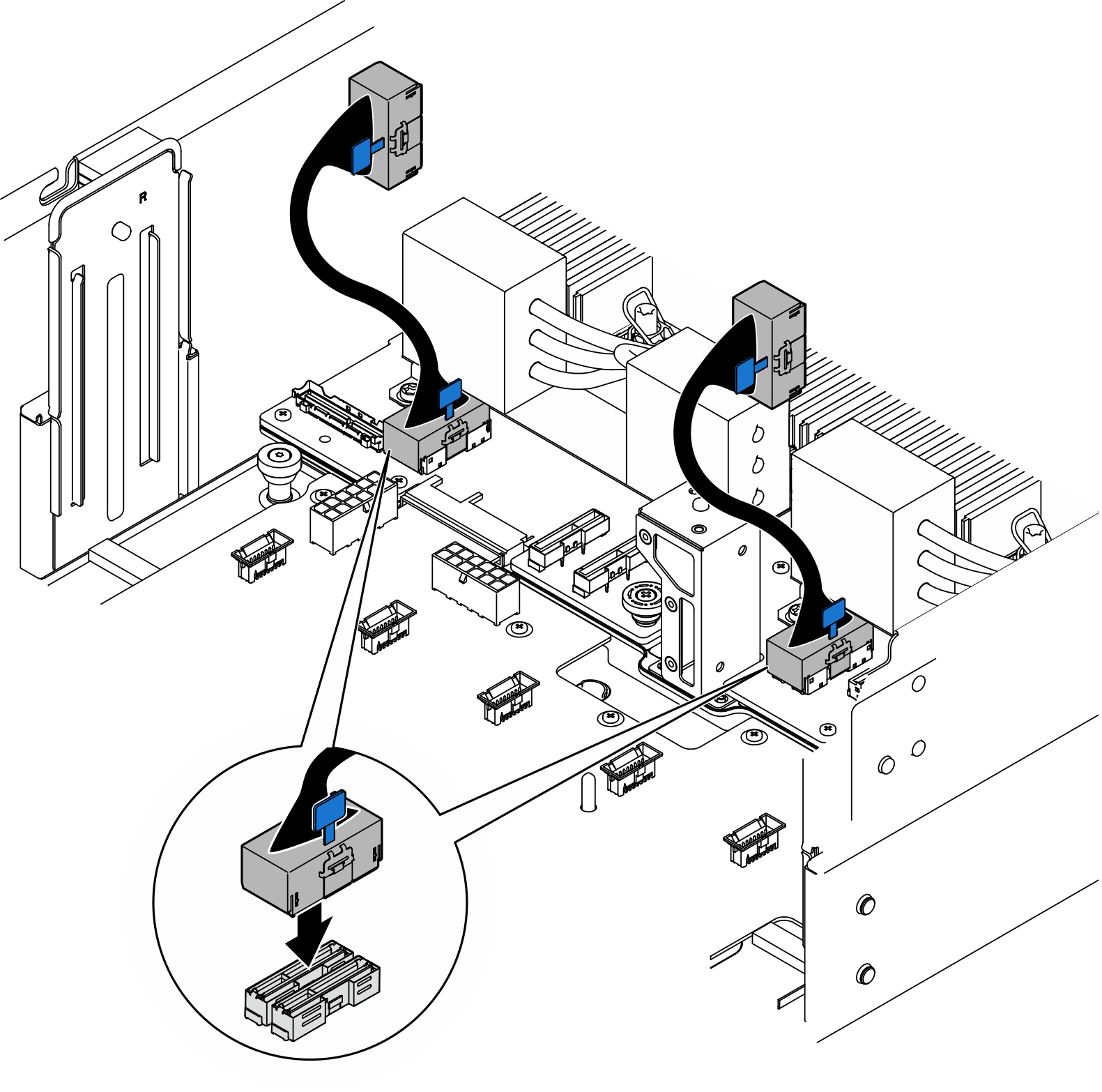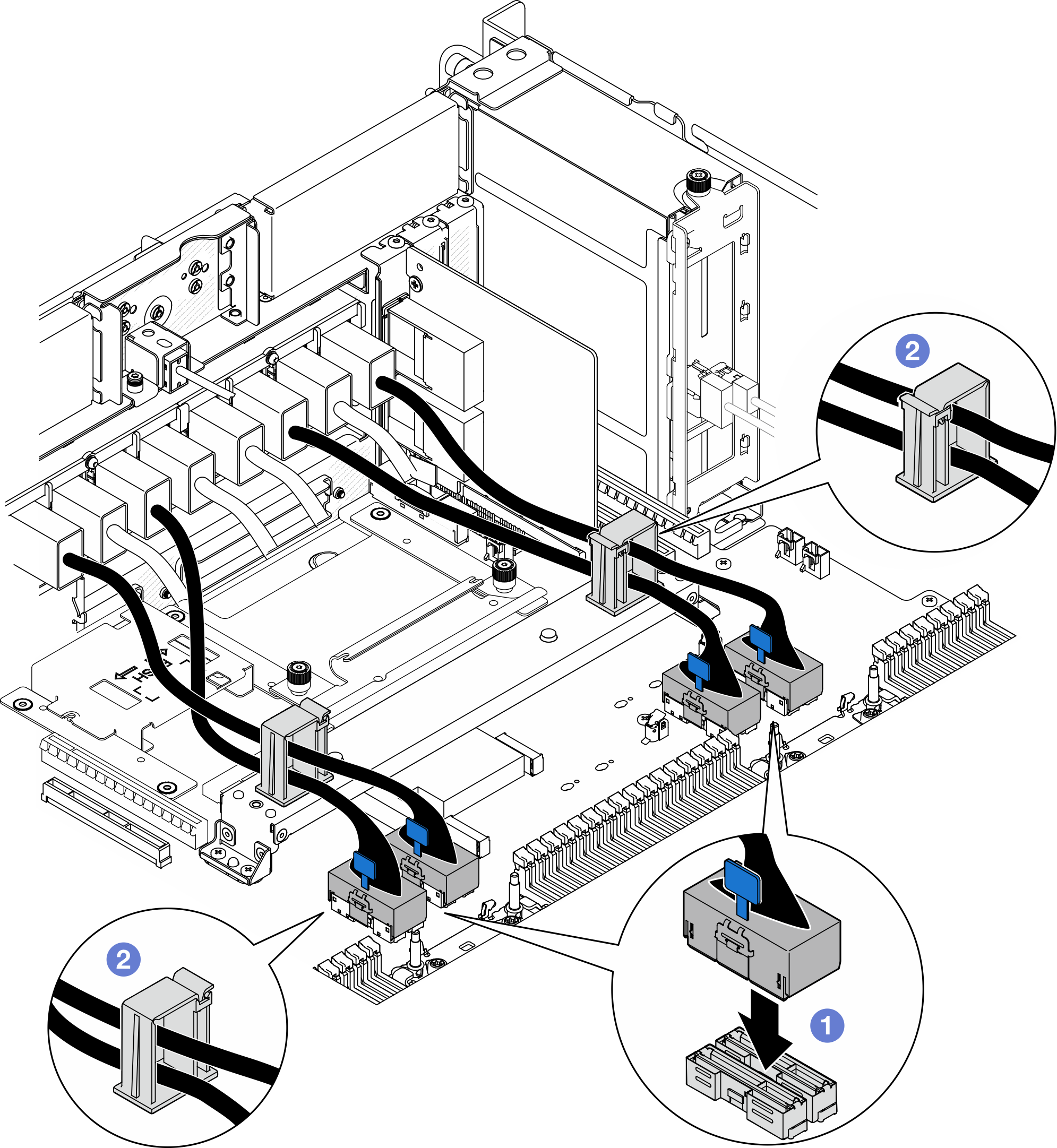Untere Prozessorplatine (MB) installieren
Führen Sie die Anweisungen in diesem Abschnitt aus, um die untere Prozessorplatine (MB) zu installieren.
Zu dieser Aufgabe
Diese Aufgabe muss von qualifizierten Kundendiensttechnikern durchgeführt werden, die von Lenovo Service zertifiziert sind. Versuchen Sie nicht, die Komponente ohne eine passende Schulung und Qualifikation zu entfernen oder zu installieren.
Lesen Sie Installationsrichtlinien und Sicherheitsprüfungscheckliste, um sicherzustellen, dass Sie sicher arbeiten.
Schalten Sie den Server und die Peripheriegeräte aus und ziehen Sie die Netzkabel vom primären Gehäuse ab. Ziehen Sie danach die Netzkabel vom sekundären Gehäuse ab. Siehe Server ausschalten.
Vermeiden Sie den Kontakt mit statischen Aufladungen. Diese können zu einem Systemstopp und Datenverlust führen. Belassen Sie elektrostatisch empfindliche Komponenten bis zur Installation in ihren antistatischen Schutzhüllen. Handhaben Sie diese Einheiten mit einem Antistatikarmband oder einem anderen Erdungssystem.
Unter Website zum Herunterladen von Treibern und Software für ThinkSystem SR950 V3 finden Sie die aktuelle Firmware und Treiberupdates für Ihren Server.
Weitere Informationen zu den Tools für die Firmwareaktualisierung finden Sie unter Firmware aktualisieren.
Vorgehensweise
Nach dieser Aufgabe
Installieren Sie alle PCIe-Adapter wieder auf der unteren Prozessorplatine (MB). Siehe PCIe-Adapter installieren.
Installieren Sie alle M.2-Laufwerke wieder an der unteren Prozessorplatine (MB). Siehe M.2-Laufwerk installieren.
Installieren Sie die microSD-Karte. Siehe MicroSD-Karte installieren.
Installieren Sie die Seitenbandkarte. Siehe Seitenbandkarte installieren.
Installieren Sie die Speichermodule wieder. Informationen dazu finden Sie im Abschnitt Speichermodul installieren.
Installieren Sie die PHMs wieder. Siehe Prozessor und Kühlkörper installieren.
Bringen Sie – nur beim primären Gehäuse – die System-E/A-Platine und die Interposer-Baugruppe wieder an. Siehe System-E/A-Platine und Interposer-Platine installieren.
Bringen Sie die Halterung wieder an. Siehe Halterung installieren.
Bringen Sie – nur beim primären Gehäuse – die vordere Bedienerkonsole und die Halterung der vorderen Bedienerkonsole wieder an. Siehe Vordere Bedienerkonsole installieren.
Bringen Sie die Luftführung der unteren Prozessorplatine (MB) wieder an. Siehe Luftführung der unteren Prozessorplatine (MB) installieren.
Bringen Sie die obere Prozessorplatine (CPU BD) wieder an. Siehe Obere Prozessorplatine (CPU BD) installieren.
Bringen Sie die Luftführung der oberen Prozessorplatine (CPU BD) wieder an. Siehe Luftführung der oberen Prozessorplatine (CPU BD) installieren.
Setzen Sie die Stromversorgungsplatine wieder ein. Siehe Stromversorgungsplatine installieren.
Bringen Sie beide Netzstrom-Interposer-Platinen wieder an. Siehe Netzteil-Interposer-Platine installieren.
Bauen Sie den Lüfterrahmen wieder ein. Siehe Lüfterrahmen installieren.
Bringen Sie die vordere obere Abdeckung wieder an. Siehe Vordere obere Abdeckung installieren.
Installieren Sie alle Netzteileinheiten wieder. Siehe Hot-Swap-Netzteileinheit installieren.
Vergewissern Sie sich, dass alle Komponenten wieder ordnungsgemäß installiert wurden und dass keine Werkzeuge oder lose Schrauben im Inneren des Servers verblieben sind.
- Schließen Sie zuerst wieder die Netzkabel an das sekundäre Gehäuse und dann die Netzkabel an das primäre Gehäuse an.AnmerkungZur Absicherung bei einem PDU-Ausfall empfiehlt es sich, die PSU P1-P3/S1-S3 an eine andere PDU als PSU P4-P6/S4-S6 anzuschließen.
Schalten Sie den Server und alle Peripheriegeräte ein. Siehe Server einschalten.
Schließen Sie den Austausch der Komponenten ab. Informationen dazu finden Sie im Abschnitt Austausch von Komponenten abschließen.
Demo-Video